WinXP系统无线网络安装向导的正确操作方法
时间:2019-11-02来源:系统屋作者:lizhu
相信大家都知道,在为家庭或小型办公室设置无线网络的时候,电脑会自动调用无线网络安装向导,跟随安装向导设置下去,就能成功设置好无线网络,不过,设置的时候一定要对自己的网络账户、密码熟悉。接下来,小编就来教教大家WinXP系统下无线网络安装向导的正确操作方法。
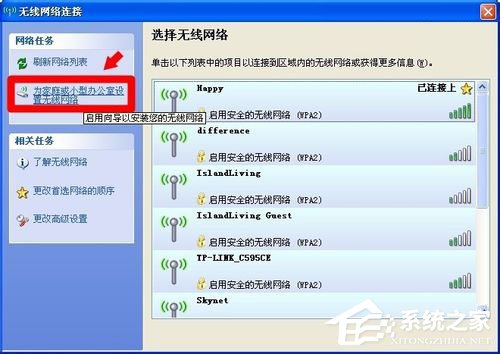
方法步骤
1、右键点击任务栏右边图盘中无线网络图标→查看可用的无线网络;
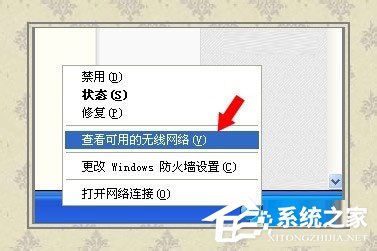
2、无线网络连接→为家庭和小型办公室设置无线网络;
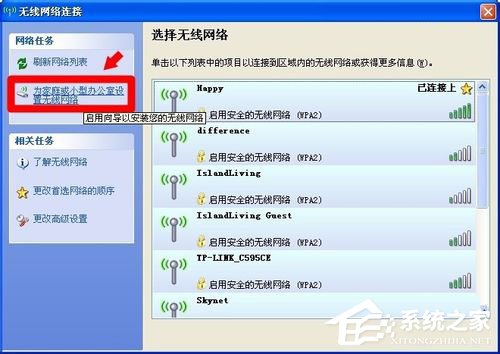
3、欢迎使用无线网络向导→下一步;
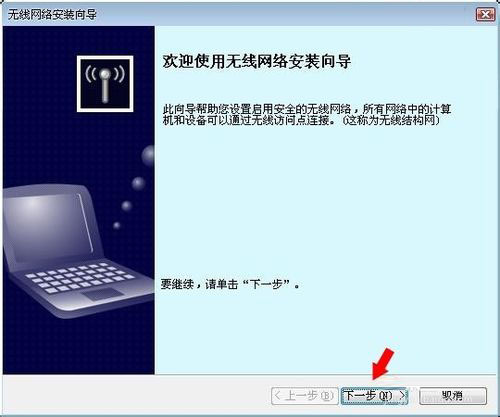
4、勾选“手动分配网络密钥”并再勾选“使用WPA加密,不使用WEP(WPA比WEP更强,但部分设备于WPA及兼容)”→下一步;
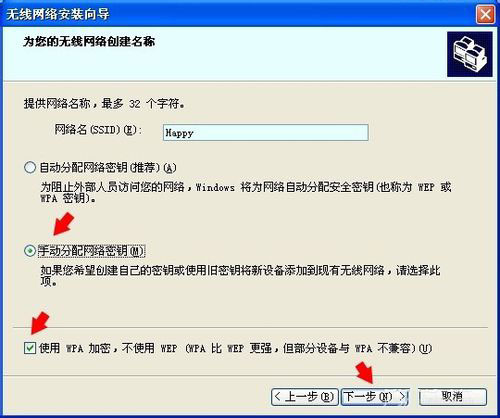
5、如果怕出错,去掉“键入时不显示字符”前的选中项(密钥一目了然)→下一步;
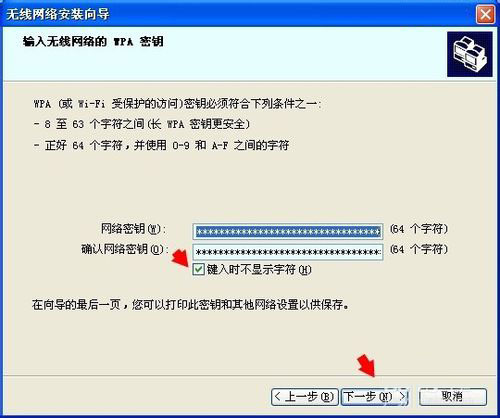
6、这样就能完成无线网络的设置;
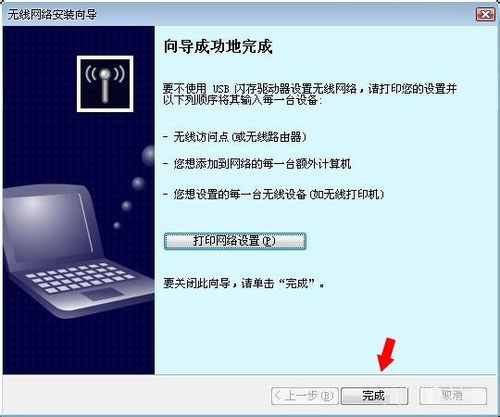
7、在开始→运行中输入以下命令,也能打开无线网络安装向导:%SystemRoot%\system32\rundll32.exe shell32.dll,Control_RunDLL NetSetup.cpl,@0,WNSW。
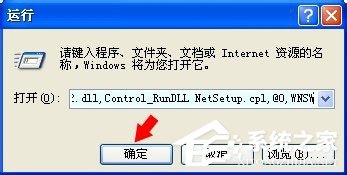
设置出错
1、如果在向导的设置中,选择了自动分配网络密码,下一步这里有两个选项,看意思就是要将成功设置的数据导入u盘备份,然后在另一台设备中再重新拷贝相同的设置(电脑多的话是一个省事的操作),以免出错→下一步;
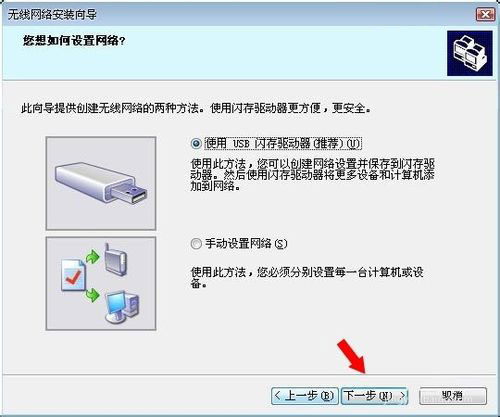
2、看似这个设置无论设置在哪里,都会出错!根据微软知识库中的说明就是,有些设备使用自己的设置,而如果硬性调用了Windows的设置就会导致系统出错;

3、如果设置出错,无论用户点击哪一个设备,系统都会弹出警告提示!而且还会在这个分区的根目录留下一些文件夹和自动运行的文件;
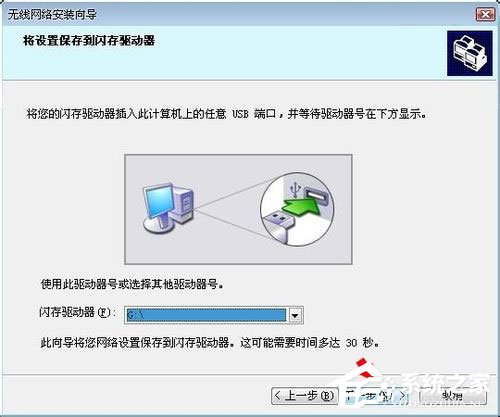
4、设置出错,会在刚才保存分区的根目录中找到出错的讯息,对照之,重新设置,或者手动设置(如果设备不支持,就放弃设置!);

5、在WSETTING.TXT文件中详细描述了需要填写那些内容,如有遗漏就会出错。
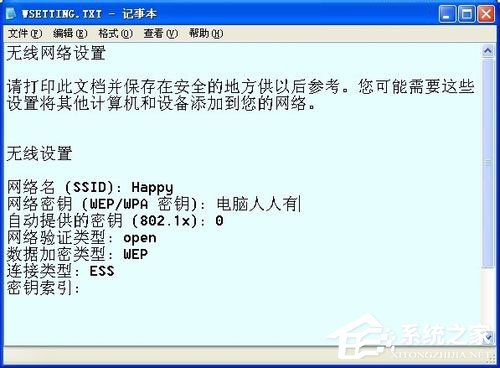
异常情况
如果自动保存的时候未能正常通过,说明设置有不完善的地方。即便是手动设置成功了,但依然可能是无效的,而且可能好事不成败事有余!重启电脑就打不开网页了,点击重新加载也无效!
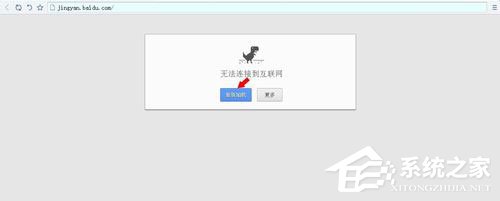
解决方法
1、此时的最有效的方法是,卸载无线网卡驱动程序,然后重新启用无线网卡设备,操作系统会自动更新有效的驱动程序,再重启电脑即可生效;
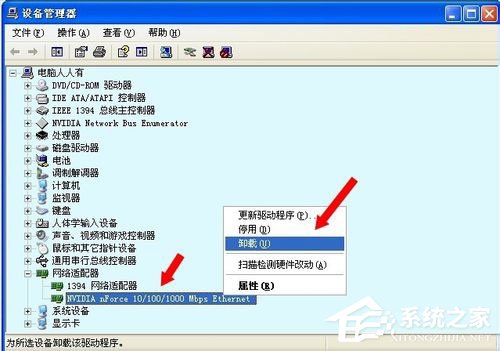
2、有时候,还会有一个现象:这个步骤导致开启了电脑中的网卡设备自动启动的模式。很多人会以为电脑坏了,其实不然,只是这个设置过程会在开机的时候检测网卡和网络,如果没有连接上网络,稍后就会自动启动硬盘中的操作系统;

3、如要取消网卡驱动,需要在BIOS中将硬盘设为第一启动项,或者将BIOS设置成默认值。即便是这样,进入操作系统之后,依然需要将无线网卡驱动卸载之后,再重新启用无线网卡设备(自动更新驱动程序);
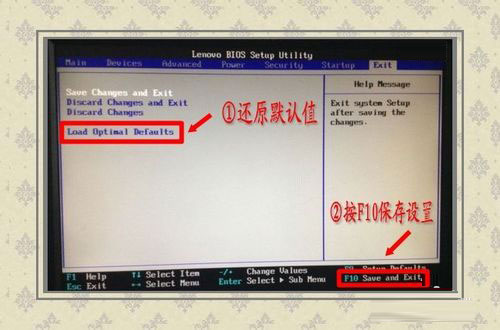
4、同时别忘了去那些保存过网络配置的分区中根目录查看(驱动器都会变成有发射信号的图标了),删除那些无用的文件和文件夹。否则,条件具备,它们还会自动运行某些操作的!

以上就是小编教给大家的WinXP系统下无线网络安装向导的正确操作方法,只要按照以上方法操作,就能成功为家庭或小型办公室设置好无线网络。
相关信息
-
-
2019-12-12
WinXP找不到音频设备的解决方法 -
2019-12-12
WinXP打开网上邻居提示“您可能没有权限使用网络资源”怎么办? -
2019-12-12
WinXP我的文档图标不见了怎么办?
-
-
WinXP系统没有可用的音频设备怎么办?
最近有WinXP系统用户反映,使用电脑看电视的时候,发现没有声音出来,电脑也弹出提示没有可用的音频设备,用户以为重新启动电脑后就能好,所以就重启了好几遍电脑,可是结果都一样,这使得用户心情非常的烦躁。那么,WinXP系统没有可...
2019-12-12
-
WinXP系统小黑屋提示“损坏的图像”怎么解决?
最近有WinXP系统用户反映,运行小黑屋云写作的时候出现提示“LonelyWriter.exe - 损坏的图像”,导致小黑屋云写作运行失败,这让用户感到非常烦恼。那么,WinXP系统小黑屋提示“损坏的图像”怎么解决呢?接下来,我们一起往下看...
2019-12-12
系统教程栏目
栏目热门教程
- 84次 1 XP怎么看电脑配置好不好?
- 73次 2 XP系统下运行QQ飞车提示“crossproxy.exe应用程序错误”怎么修复?
- 70次 3 WinXP系统小黑屋提示“损坏的图像”怎么解决?
- 54次 4 DOSBox怎么用?DOSBox使用教程
- 54次 5 WinXP笔记本设置WiFi热点的方法
- 51次 6 WinXP打开IE浏览器显示网页证书错误怎么办?
- 51次 7 WinXP系统百度识图怎么用?WinXP系统用百度识图查找自己需要的图片
- 47次 8 WindowsXP怎么加入工作组?
- 47次 9 WinXP打开网上邻居提示“您可能没有权限使用网络资源”怎么办?
- 46次 10 XP系统针式打印机打印连续纸时如何调整设置
人气教程排行
- 1000014次 1 硬盘检测工具HDTune怎么用?
- 1000007次 2 PPTX格式文件怎么打开?
- 1000004次 3 表格数据整理很麻烦?Excel筛选数据超精准
- 1000003次 4 会声会影安装出现“setup.exe已停止工作”提示怎么解决?
- 1000003次 5 PS滤镜怎么安装?PS滤镜放在哪个文件夹中?
- 1000003次 6 ESET NOD32最新用户名和密码大汇总
- 1000002次 7 最新卡巴斯基永久激活码
- 1000001次 8 Excel表格中的宏是什么意思?Excel宏使用教程
- 1000000次 9 屏幕录制软件录制视频教程 屏幕录像专家怎样用?
- 1000000次 10 微信电脑版怎么登陆?电脑不扫描二维码登录微信的方法
站长推荐
- 164次 1 Win7有番号怎么下载电影?
- 122次 2 Adobe Photoshop CS6简体中文版的安装及破解方法
- 77次 3 互联网、万维网、因特网之间有什么区别?
- 72次 4 Mac使用迅雷离线下载的技巧
- 67次 5 电脑看视频一卡一卡的怎么办?网页看视频不流畅怎么处理?
- 67次 6 Win10 16257如何升级为最高端版本Win10 Pro for Workstations?
- 61次 7 电脑不能打字是什么情况?键盘无法输入文字怎么解决?
- 57次 8 linux系统查看硬件信息的方法
- 53次 9 苹果笔记本装Win7系统的方法
- 49次 10 如何关闭迅雷弹窗广告?怎么屏蔽迅雷弹窗广告?
热门系统下载
- 912次 1 CentOS 6.7 x86_64官方正式版系统(64位)
- 192次 2 CentOS 7.0 x86_64官方正式版系统(64位)
- 151次 3 Windows 10预览版9841官方64位/32位版
- 146次 4 深度技术 GHOST WIN7 SP1 X64 经典旗舰版 V2015.10(64位)
- 141次 5 GHOST WIN10 X86 装机专业版 V2017.04(32位)
- 131次 6 Windows 10 一周年更新1607官方正式版(64位/32位)
- 123次 7 华硕 AUSU GHOST WIN7 SP1 X64 稳定安全版 V2019.02 (64位)
- 108次 8 CentOS 6.2 x86_64官方正式版系统(64位)




